Windows10怎样设置开机密码 Windows10开机密码设置方法
更新时间:2023-08-11 15:34:36作者:jhuang
为了保护个人隐私和信息安全,电脑设置开机密码已成为了必不可少的步骤。windows10怎样设置开机密码呢?在本文中,我们将介绍Windows10开机密码的设置方法,帮助您更好地保护您的计算机。让我们一起来了解一下Windows10的开机密码设置方法吧!
Windows10开机密码设置方法:
1、点击开始键,进入设置页面。
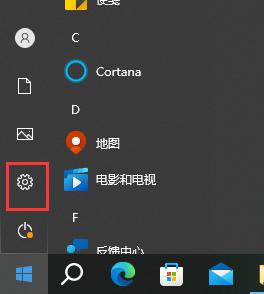
2、进入“账户”
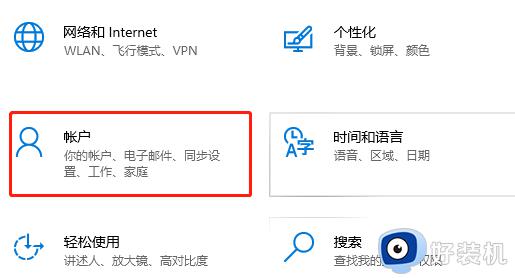
3、点击“登录选项”
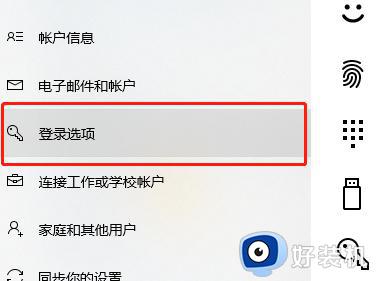
4、选择右侧的密码进行设置
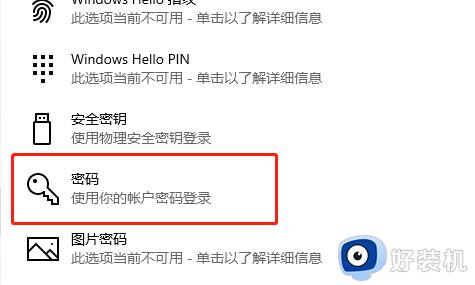
5、然后创建添加密码就可以了。
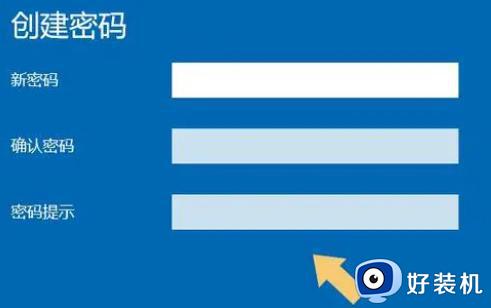
以上就是Windows10设置开机密码的全部内容,如果您遇到这种情况,您可以根据本文所述的步骤进行解决,这样做非常简单快速。
Windows10怎样设置开机密码 Windows10开机密码设置方法相关教程
- windows10电脑怎么设置开机密码 windows10如何设置开机密码
- windows10开机密码怎么取消 如何解除windows10开机密码
- windows10如何设置密码 windows10设置开机密码的方法
- windows10怎么样取消开机pin密码 windows10取消开机pin密码的方法介绍
- windows10系统如何设置开机密码 windows10系统设置开机密码的方法步骤
- win10怎么给电脑设置密码 windows10开机密码哪里设置
- win10添加开机密码的方法 windows10系统怎么设置开机密码
- win10怎么破解电脑开机密码呢 如何破解windows10开机密码
- windows10在哪取消开机密码 windows10取消开机密码的方法步骤
- windows10怎么去除开机密码 把win10系统开机密码去除的方法
- win10拼音打字没有预选框怎么办 win10微软拼音打字没有选字框修复方法
- win10你的电脑不能投影到其他屏幕怎么回事 win10电脑提示你的电脑不能投影到其他屏幕如何处理
- win10任务栏没反应怎么办 win10任务栏无响应如何修复
- win10频繁断网重启才能连上怎么回事?win10老是断网需重启如何解决
- win10批量卸载字体的步骤 win10如何批量卸载字体
- win10配置在哪里看 win10配置怎么看
win10教程推荐
- 1 win10亮度调节失效怎么办 win10亮度调节没有反应处理方法
- 2 win10屏幕分辨率被锁定了怎么解除 win10电脑屏幕分辨率被锁定解决方法
- 3 win10怎么看电脑配置和型号 电脑windows10在哪里看配置
- 4 win10内存16g可用8g怎么办 win10内存16g显示只有8g可用完美解决方法
- 5 win10的ipv4怎么设置地址 win10如何设置ipv4地址
- 6 苹果电脑双系统win10启动不了怎么办 苹果双系统进不去win10系统处理方法
- 7 win10更换系统盘如何设置 win10电脑怎么更换系统盘
- 8 win10输入法没了语言栏也消失了怎么回事 win10输入法语言栏不见了如何解决
- 9 win10资源管理器卡死无响应怎么办 win10资源管理器未响应死机处理方法
- 10 win10没有自带游戏怎么办 win10系统自带游戏隐藏了的解决办法
